
发布时间:2016-09-14 15: 31: 29
在用MathType编辑公式时,会遇到各种各样的公式或者符号需要编辑,这也是我们需要使用MathType这种专门的公式编辑器的原因。在编辑这些公式时,有一些竖式有时也需要编辑出来,在MathType编辑竖式的时候,一般是需要用到矩阵模板的,但是有时候在一些特殊的情况下,也可以不用矩阵模板快速编辑出来。下面就来介绍MathType快速编辑竖式的方法。
具体操作步骤如下:
1.按照自己的使用习惯打开MathType公式编辑器,进入到公式编辑界面。

2.在编辑界面中,如果是纯数字相加,则直接用键盘输入加数,然后按下回车键,输入加号与另一个加数。
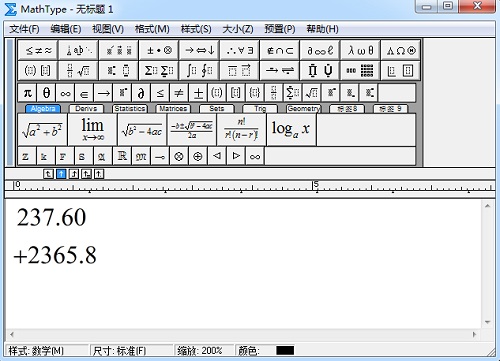
3.选中与加号在一行的加数与加号,用鼠标点击MathType工具栏模板中的“底线与顶线模板”——“底线”模板,这时下面的一行加数就自动添加上了横线。
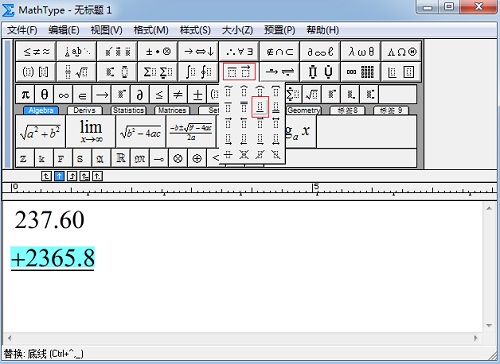
4.再将光标放到第一行或者第二行加数的前面,然后然后按下“Ctrl”+“Alt”+空格键,用来调整数字的对齐,直到将数字调整到满意的位置为止。

以上内容向大家介绍了MathType快速编辑竖式的方法,这个方法比用MathType矩阵模板的方法要快一些,直接用空格调整数字的对齐,操作虽然简单,但是有一个弊端,就是在调整对齐的时候会有些不太好掌握。而使用矩阵模板时对齐很简单,但是在选择使用哪个模板时需要一定的事先思考,如果不确定,只能不断地先尝试,两种方法都各有优劣,也适用不同的情况,如果想要了解MathType编辑竖式使用矩阵模板的方法,可以参考教程:怎样用MathType编辑竖式加减法。
展开阅读全文
︾